
蘋果為 iPhone 16 全系列都加入了「相機控制」功能,只要按一下該按鈕,我們就能快速啟動相機,按一下可以拍照,而按住即錄影,輕按則可以取用其他相機工具,甚至還可以滑動來調整相機參數,
那如果你是剛入手 iPhone 16 或 iPhone 16 Pro 系列新機,可以先參考本篇 iPhone 16 相機控制按鈕使用教學,除了會教你基本手勢外,也會教你相關設定,讓這顆按鈕更符合你個人的使用習慣!

哪些機型支援 iPhone 相機控制按鈕?
目前 iPhone 16 全系列(iPhone 16、iPhone 16 Plus、iPhone 16 Pro、iPhone 16 Pro Max)都有配備「相機控制按鈕」,而之後推出的新機型如 iPhone 17 全系列應該也都會配備相機控制功能。
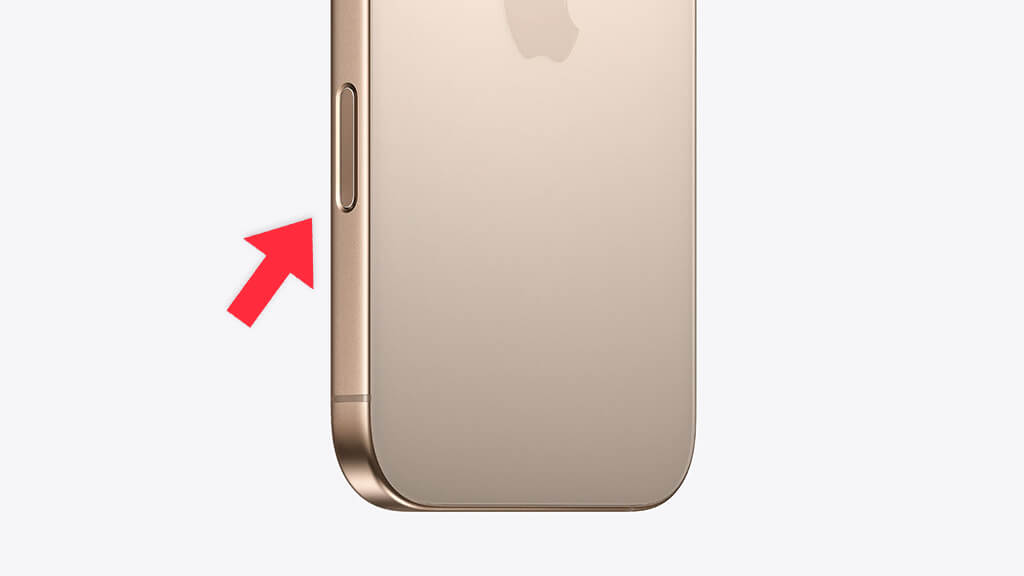
如何使用 iPhone 16 相機控制功能?
基本操作手勢
iPhone 16 全系列配備的相機控制按鈕位於螢幕右側電源鍵的下方,當 iPhone 解鎖時,按一下相機控制按鈕即可開啟相機 app,再按一次就會拍照,而持續按住該按鈕則可以開始錄影,且無論是直向或橫向都可以使用;不過當 iPhone 處於鎖定狀態時,按一下相機控制按鈕會先喚醒螢幕,必須再次按下按鈕才會啟動相機。
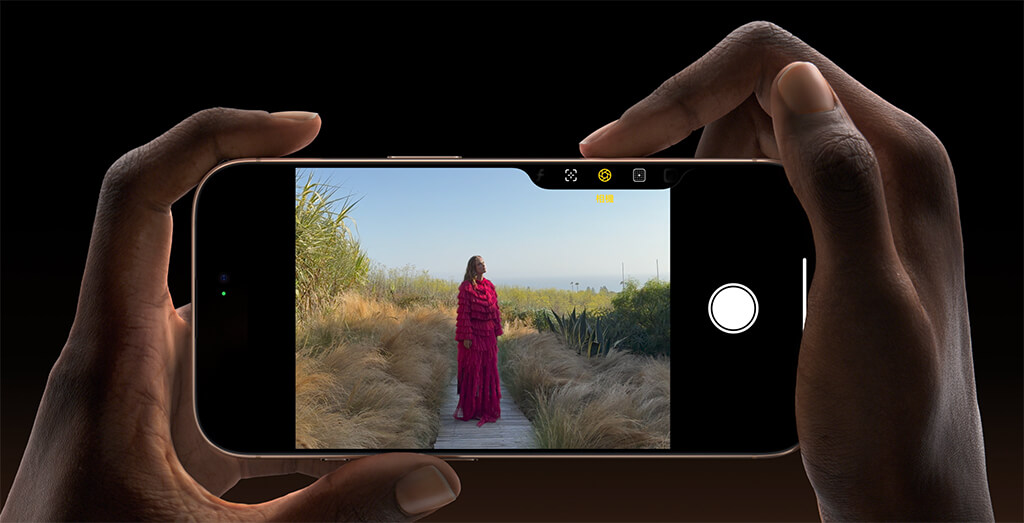
輕按兩下可取用相機工具,滑動可調整數值
很特別的是,iPhone 16 系列配備的這顆相機控制按鈕採電容式觸控,材質為藍寶石玻璃,內建高精密的力度感測器,會感壓不同按壓力度,啟動相機後,輕按這顆按鈕可以取用不同相機工具,包含:
- 曝光
- 景深
- 縮放
- 相機
- 風格
- 色調
選好想使用的相機工具後,輕按一下即可選用,接著我們就能在這顆相機控制按鈕上「滑動」來調整數值,例如我選擇「縮放」,那我就可以滑動來選擇放大或縮小倍率,等於說我們能夠快速細調參數,而且此時相機畫面將會把其他工具都隱藏起來,讓你擁有更乾淨的預覽畫面,如果想回到相機工具選單中,那我們只要輕按兩下就隨時都能回到工具選單。
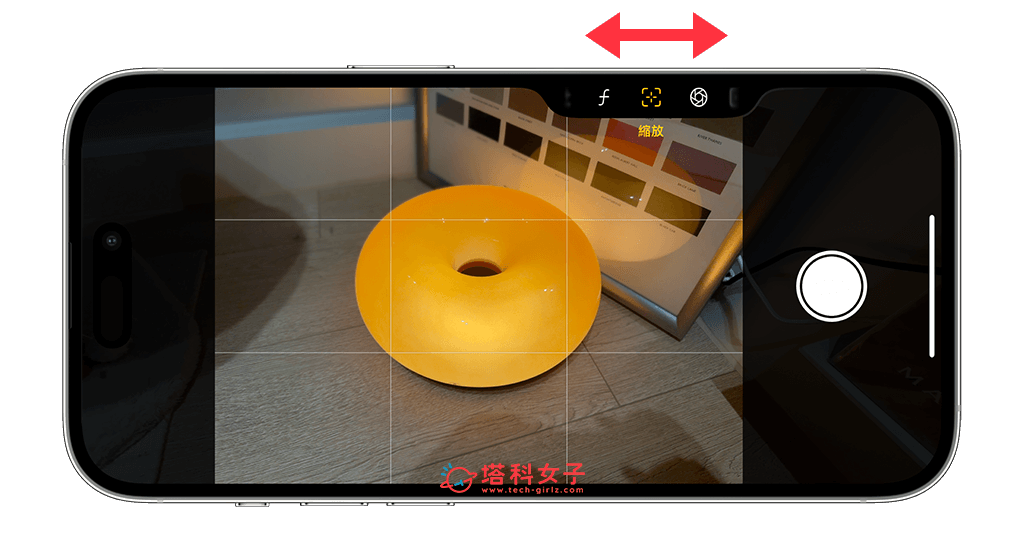
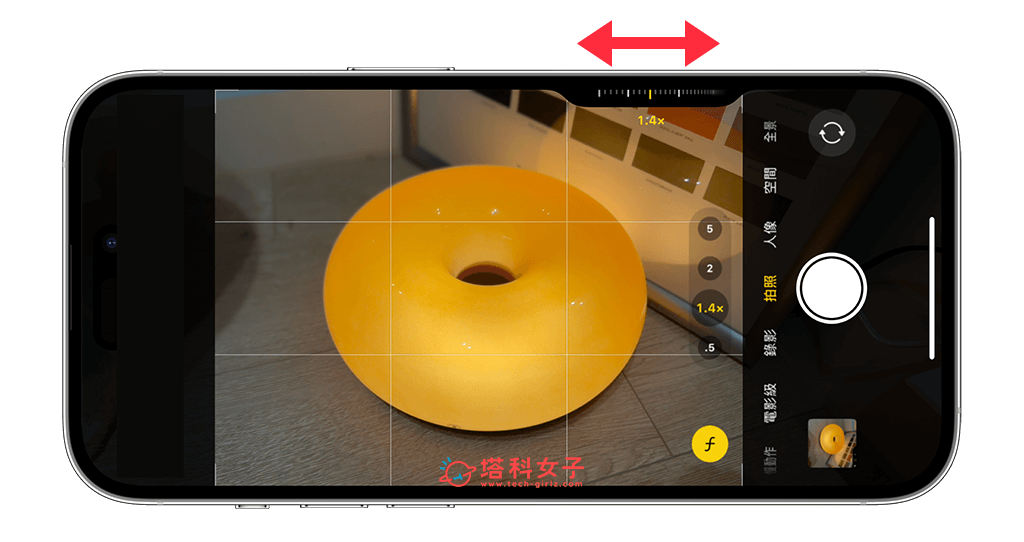
其中我特別喜歡透過這按鈕來更改「攝影風格」濾鏡,只要選定「風格」工具後,左右滑動就能立刻在取景視窗上套用不同的攝影風格,像是:鮮豔、自然、戲劇化、寧靜、溫馨、空靈等等,非常方便又好用,如果想要快速調整色調,那也能在「色調」工具上左右滑動來更改。
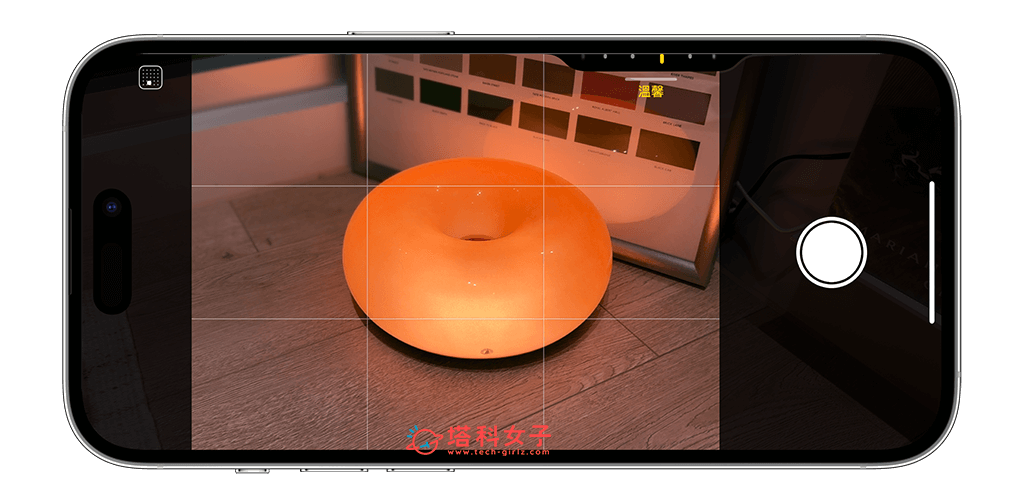
調整「相機控制」感壓力道
如果你在使用 iPhone 相機控制按鈕時覺得「輕按」的感壓力道不足或是太敏感,那我們其實可以調整該按鈕的感壓力道,例如,如果你覺得相機控制按鈕太靈敏,那可以將感壓力道改成「較重」,若覺得不過靈敏,那可以改成「較輕」,以下是具體調整方法:
- 開啟 iPhone 內建的「設定 App」,點選「輔助使用」。
- 點選「相機控制」。
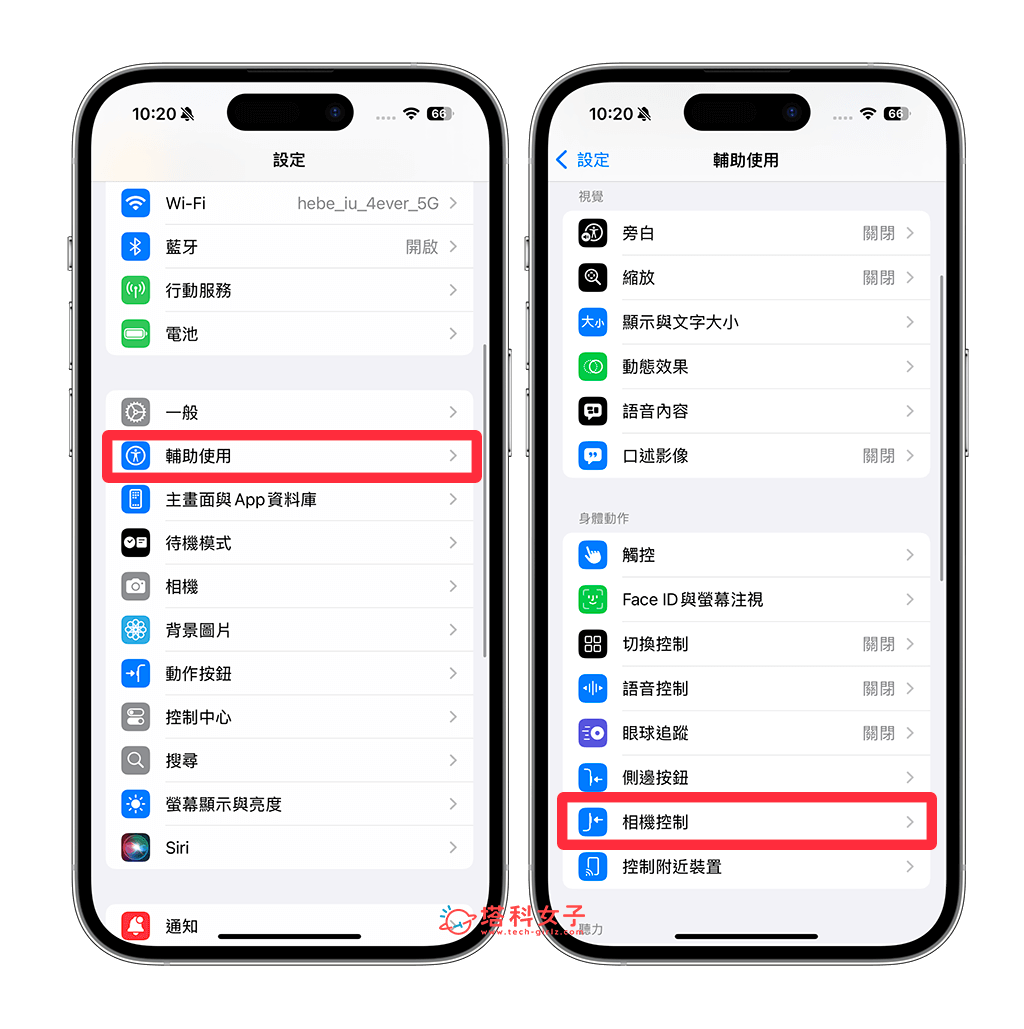
- 將相機控制的輕按感壓力道改為「較輕」、「預設值」或「較重」,更改後也能輕按按看,下方的圖示會有回饋反應。
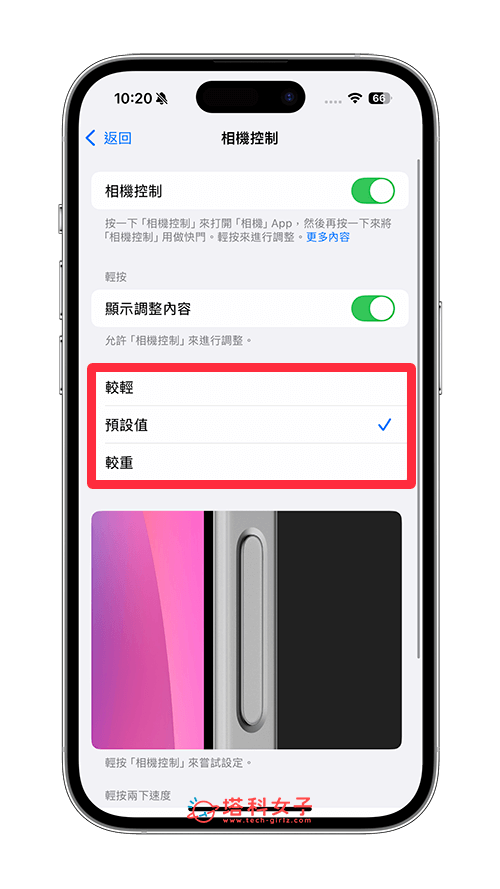
關閉「乾淨預覽」視窗
當我們在 iPhone 相機內輕按相機控制按鈕來選擇相機工具或是調整數值時,你會發現此時畫面上的其他相機功能都會被隱藏起來,除了能避免拍攝時意外碰觸到其他功能而調整到設定,也能讓你擁有較乾淨的預覽畫面以利構圖,但如果你還是希望能在使用相機控制的同時,存取所有相機功能調整,那其實你也可以考慮關閉「乾淨預覽」。

以下是如何在 iPhone 關閉相機控制「乾淨預覽」功能的步驟:
- 開啟 iPhone 內建的「設定 App」,點選「相機」。
- 點選「相機控制」。
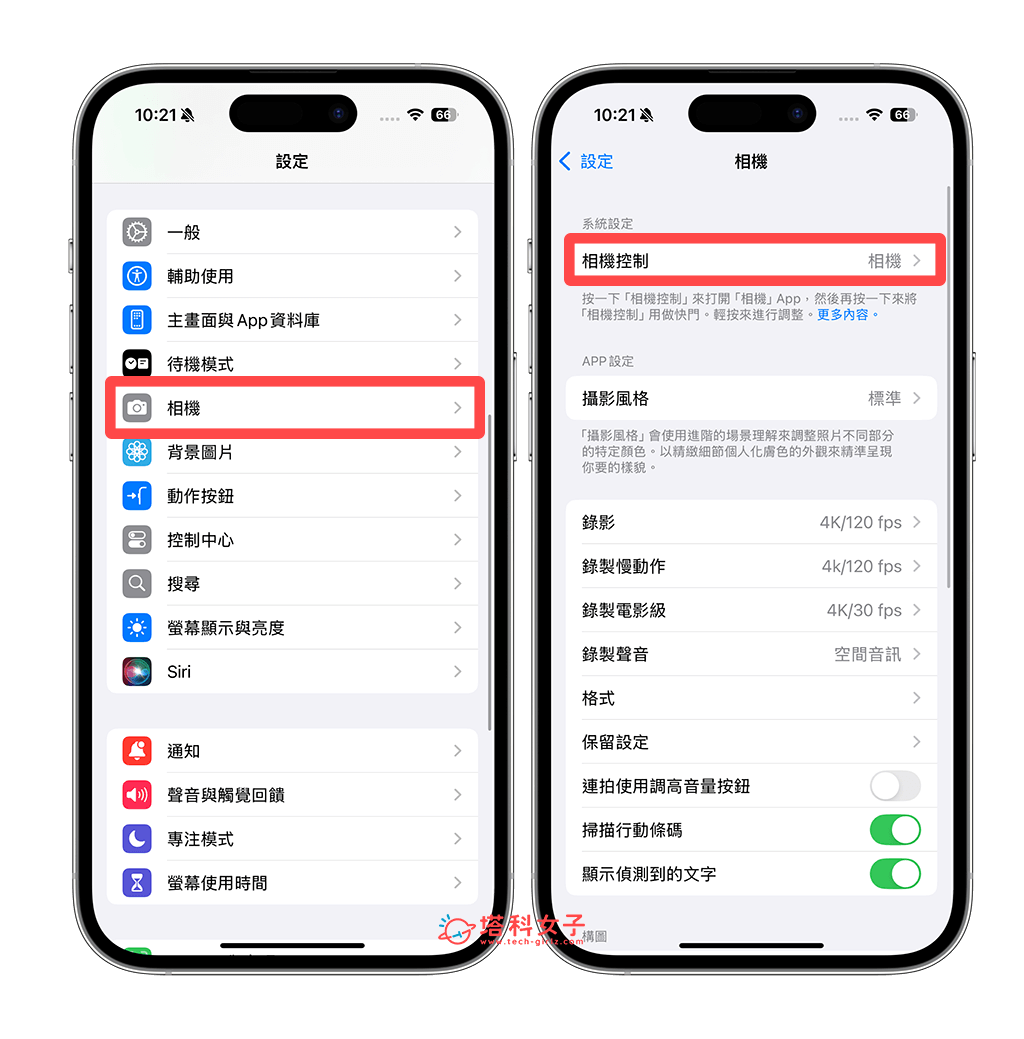
- 關閉「乾淨預覽」功能。
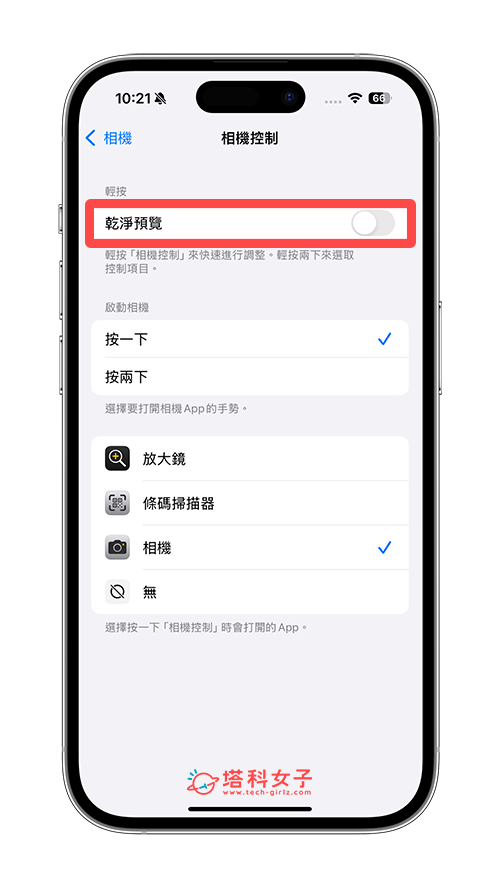
更改相機控制啟動手勢
在 iPhone 解鎖的情況下,我們只要「按一下」相機控制按鈕即可啟動相機,但如果你覺得自己很容易不小心誤觸到,那我們也可以把啟動相機的手勢改為「按兩下」,這樣就更不容易誤觸了,以下是更改相機控制啟動手勢的步驟:
- 開啟 iPhone 內建的「設定 App」,點選「相機」。
- 點選「相機控制」功能。
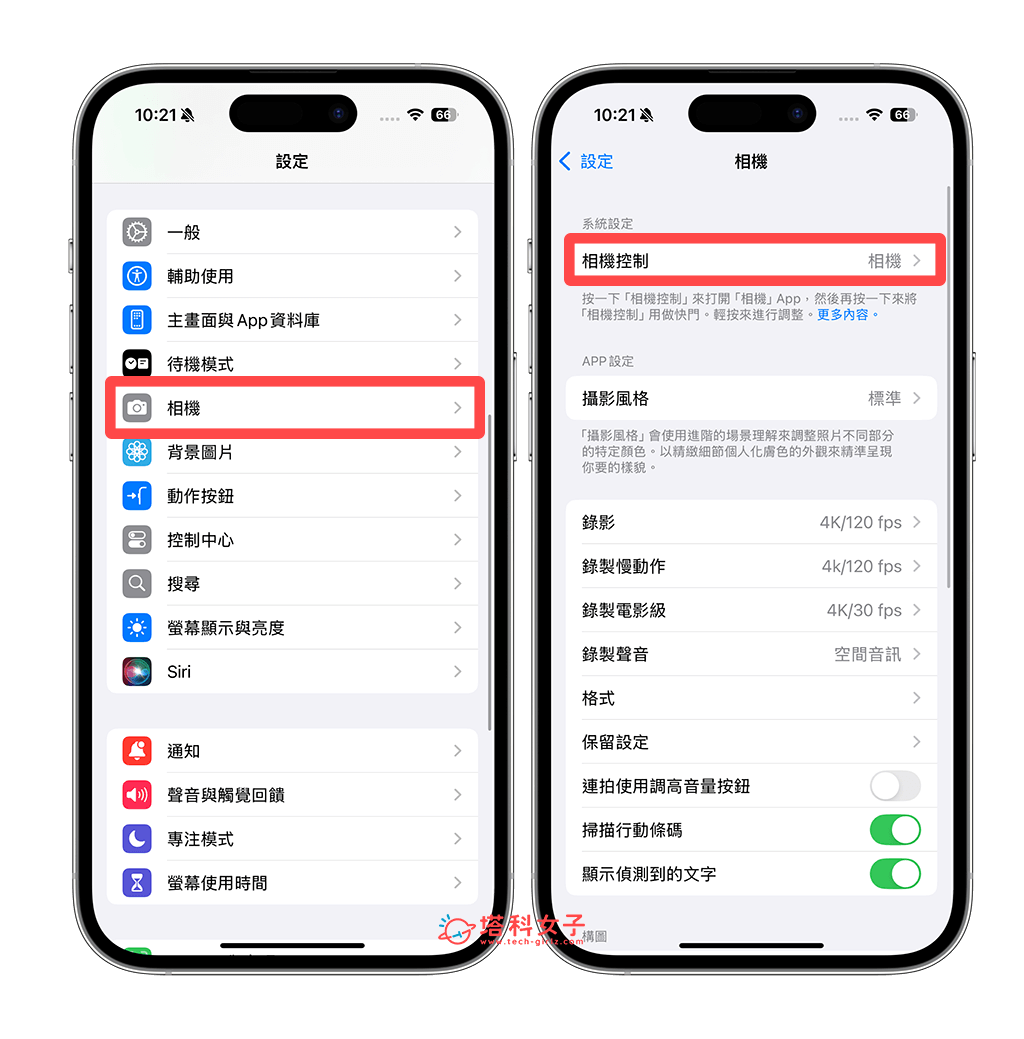
- 將啟動相機的手勢改成「按兩下」(預設是「按一下」),這樣你之後必須按兩下相機控制按鈕才會啟動相機。
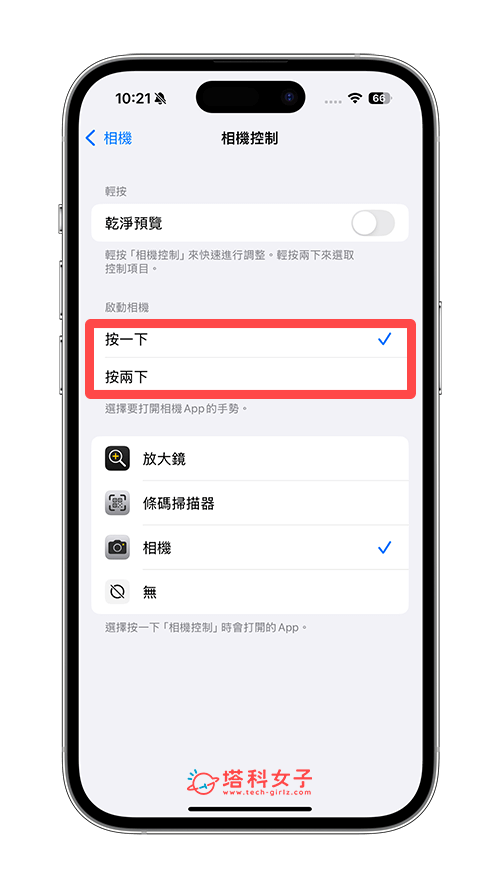
更改相機控制功能
如果你覺得自己很少用到 iPhone 16 相機控制來打開相機,其實我們可以把這顆按鈕改成其他功能喔!例如可以改成 QR Code 掃描器、放大鏡、其他第三方相機 app 或甚至是設為「無功能」喔!以下是如何在 iPhone 更改相機控制功能的方法:
- 在 iPhone 上開啟內建的「設定 app」,點選「相機」。
- 點選「相機控制」選項。
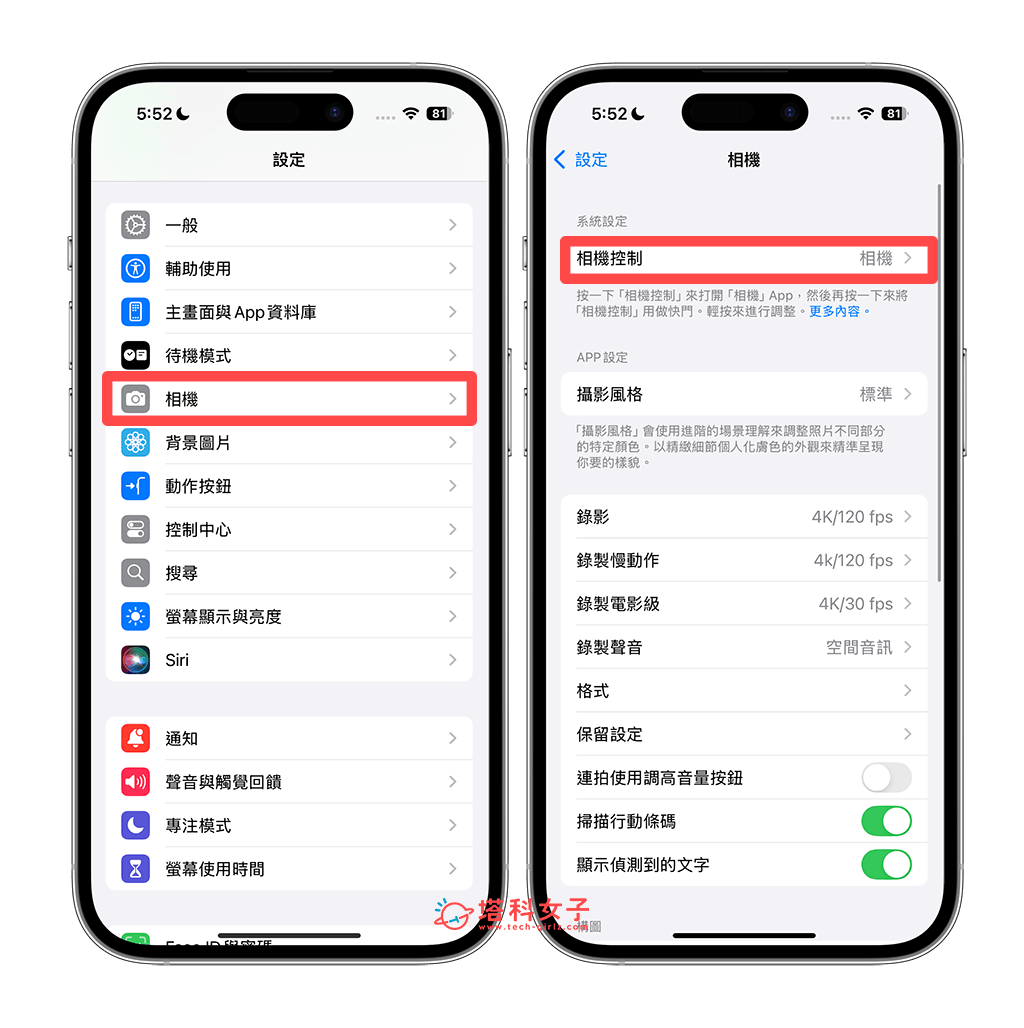
- 選擇你想將相機控制改成哪一個功能,例如:QR Code 條碼掃描器、放大鏡等,之後也會支援其他第三方相機 app(例如:Instagram 限動相機)。之後你只要按一下相機控制按鈕即可快速開啟你設定的功能。
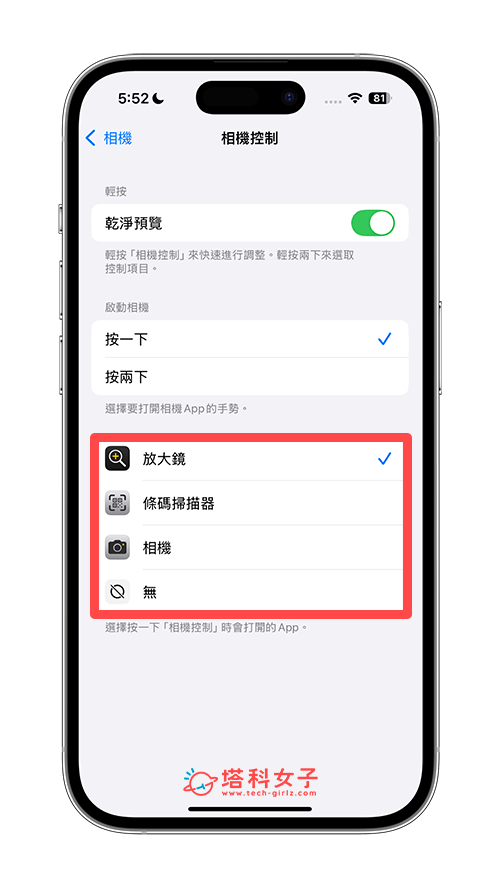
停用輕按調整功能
如果你在 iPhone 相機裡拍照或錄影時,時常會不小心輕按到右側的相機控制按鈕,那其實我們也可以停用輕按調整功能喔!
- 開啟 iPhone 內建的「設定 App」,點選「輔助使用」。
- 點選「相機控制」。
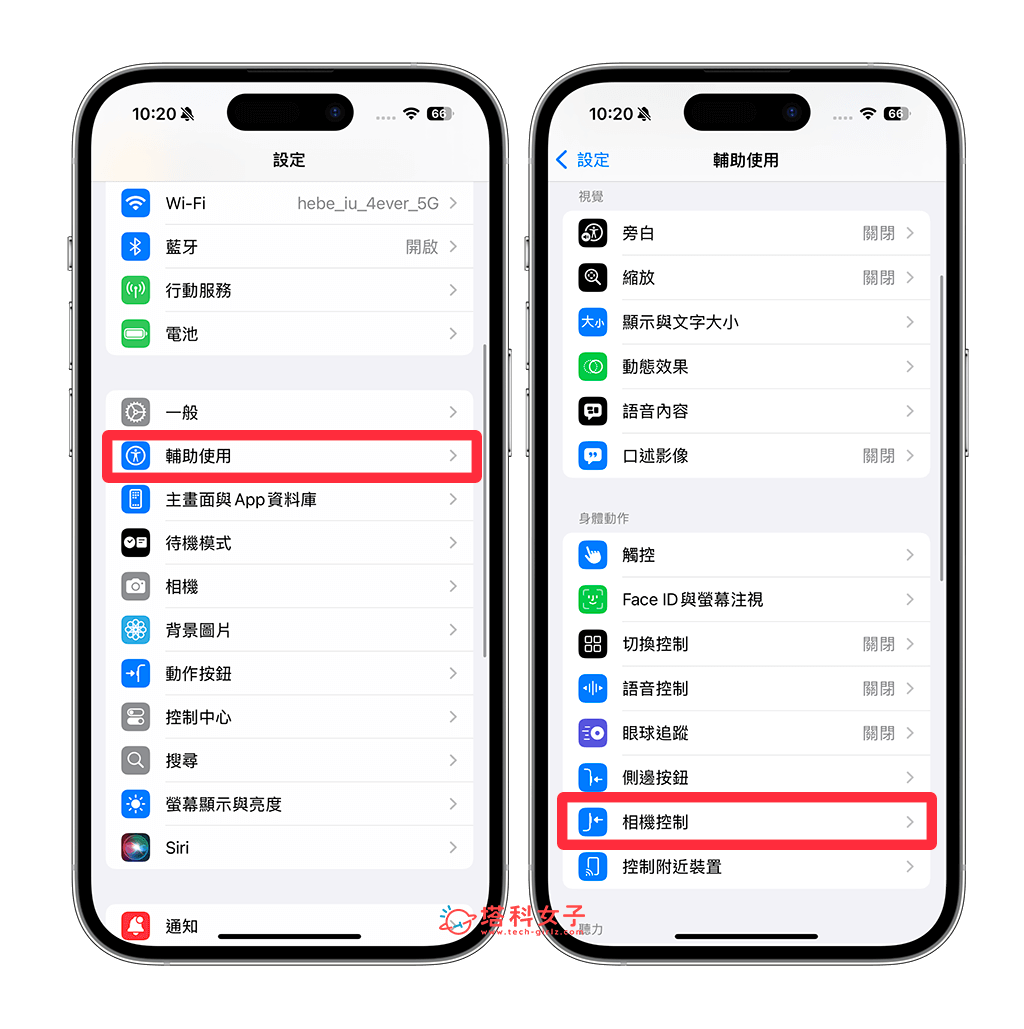
- 關閉「顯示調整內容」選項,關閉後,你還是可以按一下按鈕來打開相機,在相機 App 裡也能按一下來拍照、持續按住以錄影,但輕按時就不會出現相機工具,也無法調整數值。
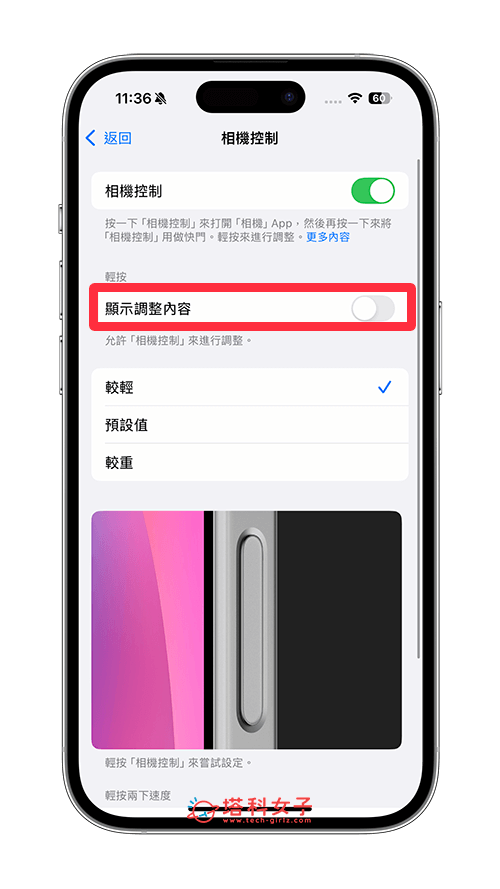
徹底關閉相機控制功能
真的不想用到側邊這顆 iPhone 相機控制功能的話,你也可以徹底將此功能關閉:
- 開啟 iPhone 內建的「設定 App」,點選「輔助使用」。
- 點選「相機控制」。
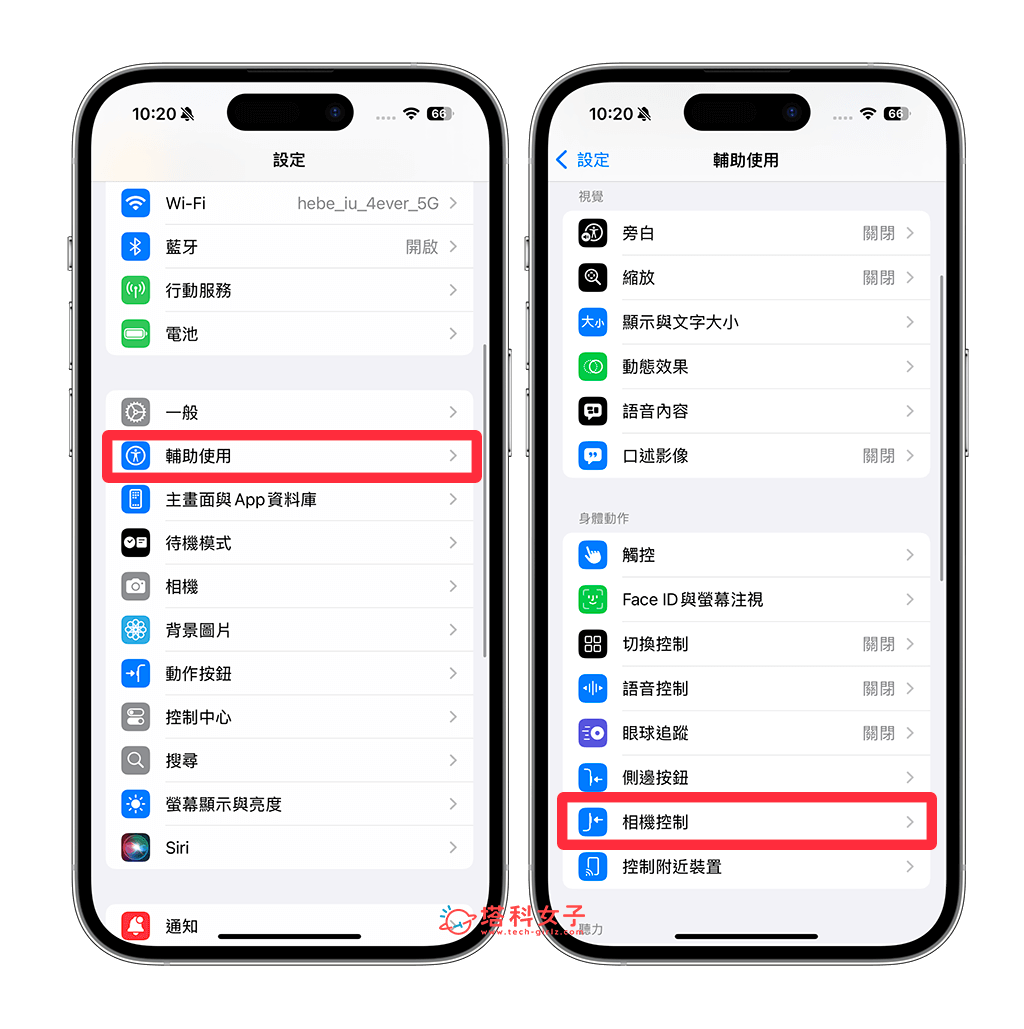
- 關閉「相機控制」功能,一旦關閉後,不管你怎麼按該按鈕都不會啟動任何功能。
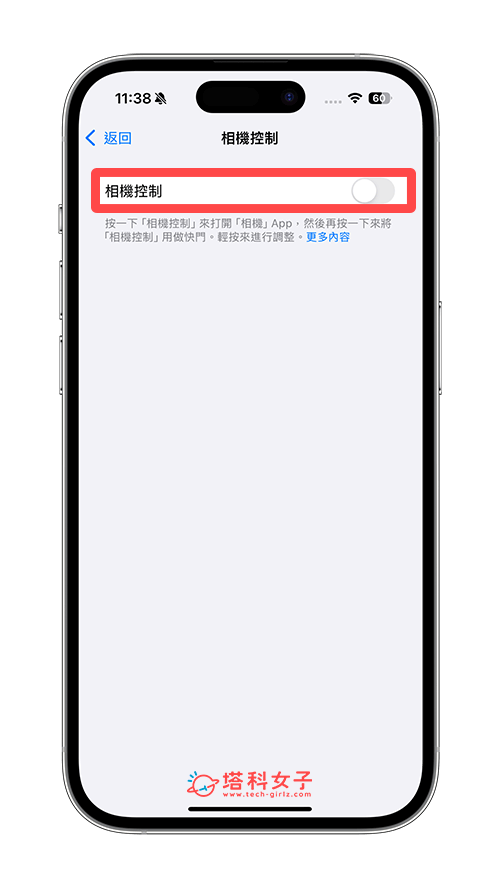
總結
以上就是 iPhone 16 系列全新加入的「相機控制」使用教學,其實在橫向攝影的時候,我個人會覺得這顆按鈕有點太裡面了,在按的時候並沒有很好按,但直向使用的話就蠻順手,而大家剛開始用的時候也都需要去適應它的按壓與滑動操作。
